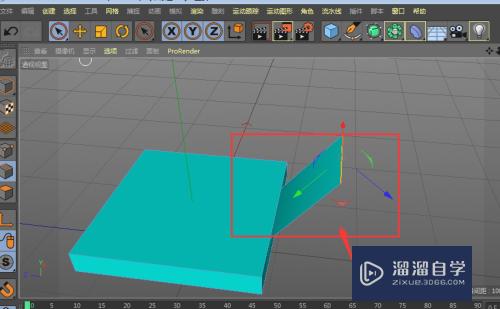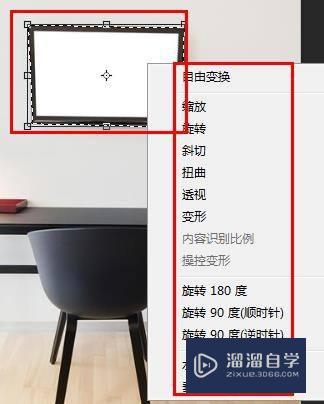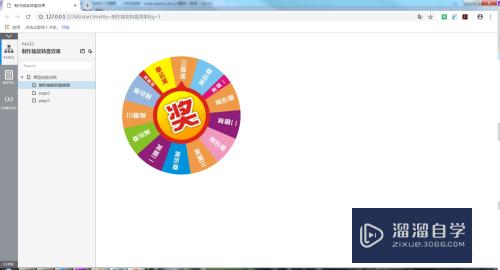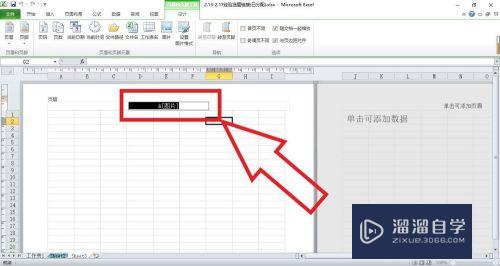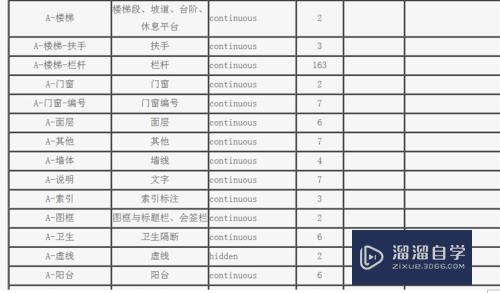CAD2014如何测量两点之间的长度(cad如何测量两点之间的距离)优质
CAD是目前使用广泛的电脑辅助设计软件。在一些精细的工程图上。常会需要了解点与点之间的距离是多少。所以CAD2014如何测量两点之间的长度?小渲这就来教大家一个办法。
图文不详细?可以点击观看【CAD免费视频教程】
工具/软件
硬件型号:神舟(HASEE)战神Z7-DA7NP
系统版本:Windows7
所需软件:CAD2014
方法/步骤
第1步
启动AutoCAD 2014辅助设计软件。按照设计夏裹匠数据创建图形文件
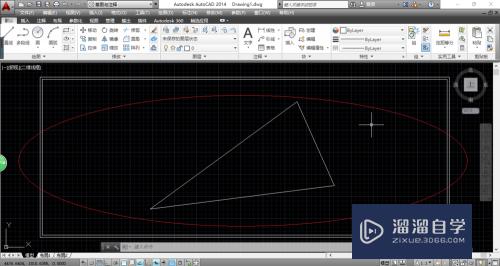
第2步
选择"默认→实用芬此工具"功能区。点击"定距等分"图标向下箭头
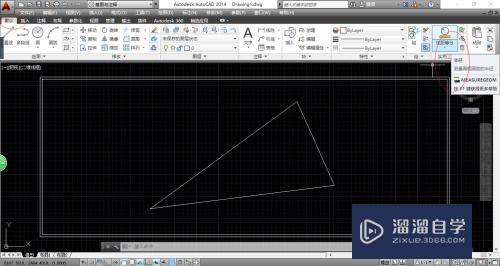
第3步
选择"距离"项
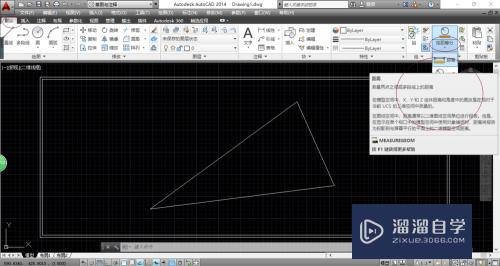
第4步
拾取测量两点长度的第一点
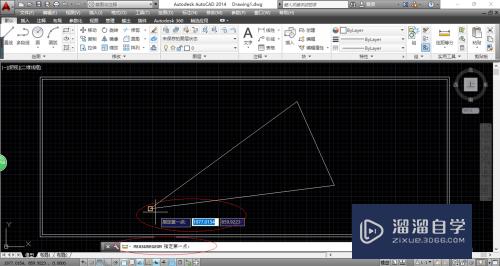
第5步
拾取测量两点长度的第二点
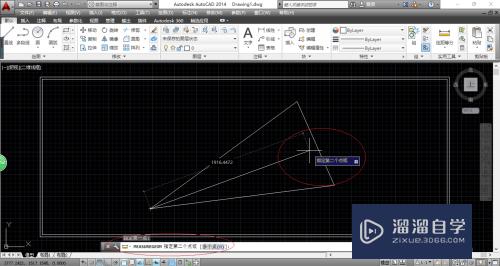
第6步
完成操作杰露。谢谢关注

以上关于“CAD2014如何测量两点之间的长度(cad如何测量两点之间的距离)”的内容小渲今天就介绍到这里。希望这篇文章能够帮助到小伙伴们解决问题。如果觉得教程不详细的话。可以在本站搜索相关的教程学习哦!
更多精选教程文章推荐
以上是由资深渲染大师 小渲 整理编辑的,如果觉得对你有帮助,可以收藏或分享给身边的人
本文标题:CAD2014如何测量两点之间的长度(cad如何测量两点之间的距离)
本文地址:http://www.hszkedu.com/67985.html ,转载请注明来源:云渲染教程网
友情提示:本站内容均为网友发布,并不代表本站立场,如果本站的信息无意侵犯了您的版权,请联系我们及时处理,分享目的仅供大家学习与参考,不代表云渲染农场的立场!
本文地址:http://www.hszkedu.com/67985.html ,转载请注明来源:云渲染教程网
友情提示:本站内容均为网友发布,并不代表本站立场,如果本站的信息无意侵犯了您的版权,请联系我们及时处理,分享目的仅供大家学习与参考,不代表云渲染农场的立场!